Excel, Word, PowerPoint, Outlook : passe entre majuscules et minuscules
Sophie Ginoux
23 janvier 2019
Trucs et astuces / Mes outils
2 minutes à lire
14 683
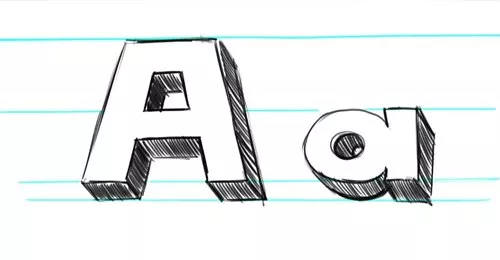
Le passage d’une sélection de la casse majuscule à minuscule est souvent un casse-tête. Découvrez comment résoudre ce problème en quelques clics grâce à Activ’Assistante sous Excel, Word, PowerPoint et Outlook, et dans toute version de Microsoft Office.
Changer la casse d’une sélection sous Word, PowerPoint ou Outlook
- Grâce au raccourci clavier
1. Sélectionner le ou les mots
2. Appuyer sur la touche [MAJ] (Shift) et la maintenir enfoncée
3. Appuyer sur la touche de fonction [F3] (située au premier rang de votre clavier).
En passant, le raccourci [Ctrl] [G] met en gras ou ôte le gras d’une sélection, et [Ctrl] [I] permet d’appliquer ou de supprimer l’italique.
Grâce à l’icône Modifier la casse
Dans Word et PowerPoint, vous pouvez aller dans l’onglet Accueil, et dans l’option Police sélectionner l’icône Modifier la casse. Cette fonction permet deux types de modifications :
1. Majuscule en début de phrase
2. Première lettre des mots en majuscule
(utile pour retranscrire : société à responsabilité limitée en Société À Responsabilité Limitée)

Changer la casse sous Excel
Utilisez la formule =NOMPROPRE(texte) pour passer de MAJUSCULE à Majuscule. Dans la formule =NOMPROPRE(texte), « (texte) » désigne la cellule qui accueille le mot dont la casse doit être modifiée (C3, par exemple).

En passant, la formule contraire =MINUSCULE(texte) supprime une majuscule inopportune. Pratique!

La formule =MAJUSCULE(texte) passe quant à elle un texte en majuscule.

Attention : pour autoriser le Tri et la Recherche dans une colonne qui accueille du texte obtenu à l’aide d’une formule soit =NOMPROPRE(), =MAJUSCULE() ou =MINUSCULE(), on doit :
1. Sélectionner les données obtenues;
2. Copier les données;
3. Cliquer sur l’icône Coller les valeurs (la manipulation peut se faire dans la même colonne).
Le texte conditionné par une formule devient du texte brut que vous pouvez trier et utiliser dans toutes futures formules (Tableau croisé dynamique, RechercheV ou RechercheH, Somme.Si, Somme.si.ens, etc.).

Sous Excel 2013 et plus récent
Pour passer des données saisies en majuscule vers une autre option de casse (minuscule, nom propre…), utilisez la fonction Remplissage instantané. Intuitive, elle s’adapte en un instant à tous vos besoins.
Il suffit de « lui montrer un ou deux exemples » puis Excel déduit la suite. À l’apparition des suggestions, appuyer sur la touche [Entrée] du clavier et le tour est joué.

En présence de prénom composé, il faudra montrer l’exemple deux ou trois fois à Excel, mais sur les longues listes, le temps gagné est très intéressant!
Prête à modifier vos documents et listes?
Articles susceptibles de vous intéresser
3 décembre 2024 | 3 minutes à lire
L’engagement des adjointes dans les célébrations d’entreprise
4 novembre 2024 | 3 minutes à lire
Briller dans l’ombre : les astuces incontournables pour les adjointes...
1 octobre 2024 | 3 minutes à lire
Réseautage et visibilité : construire sa marque professionnelle
Emplois susceptibles de vous intéresser
En vedette
Montréal
Permanent à temps plein
Publié aujourd'hui
En vedette
Saint-Jérôme
Permanent à temps plein
Publié il y a 2 jours
En vedette
Montréal
Permanent à temps plein
Publié hier
En vedette
Mirabel
Permanent à temps plein
Publié il y a 2 jours
Montréal
Permanent à temps plein
Publié aujourd'hui
Montréal
Permanent à temps plein
Publié aujourd'hui
Vous devez être connecté pour ajouter un article aux favoris
Connexion ou Créez un compte
Emploi favori
Vous devez être connecté pour pouvoir ajouter un emploi aux favories
Connexion
ou Créez un compte








